ポイ活機能を搭載しているTikTokの軽量版アプリ「TikTok Lite(ティックトックライト)」
動画の視聴時間やいいねなどのミッションをクリアしてポイントを稼ぐことができますが、貯めたポイントはどうやって交換するのでしょうか?
この記事では、TikTok Liteでポイント交換する方法を解説します。
目次
TikTok Liteのポイントレートと交換先
TikTok Liteのポイントは、1ポイント=0.01円相当(100ポイント=1円相当)でAmazonギフト券やえらべるPayなどのご希望の交換先を選ぶことができます。
| ポイントレート | 1ポイント=0.01円相当(100ポイント=1円相当) |
| 交換先 | Amazonギフト券、d払い、PayPay(100円)、楽天ポイント、えらべるPay(※1)、giftee Box(※2) |
※1:えらべるPayのポイント交換先は、PayPayポイント、楽天ポイント、Pontaポイント、au Payギフトカード、QUOカードPay、dポイント、nanacoポイント、WAON、Gポイント、Google、iTunesなどがあります。
※2:giftee Boxは、ミスタードーナツ、スターバックス、サーティワンアイスクローム、Uber eats、ユニクロ、ローソン、吉野家、スシロー、Amazonなどで使えるギフト券などと交換できます。
TikTok Liteでポイント交換する方法
本章では、TikTok Liteのポイント交換するための操作手順を紹介します。
ポイント交換先は複数ありますが、ここでは例として、えらべるPay経由でPayPayポイント交換する方法と、giftee Box経由でAmazonギフト券に交換する方法を詳しく説明しています。
※動作確認環境:iPhone 14 Pro(iOS16.6)、TikTok Lite(Ver.29.3.16)
えらべるPay経由でPayPayに交換する方法
TikTok LiteのポイントをえらべるPayに交換し、PayPayポイントに交換する方法を紹介します。
TikTok Liteから直接PayPayに交換することもできますが、1回に交換できるのは100円分となっています。
それが、えらべるPayを経由すれば、1回で最大15000円分をPayPayポイントに交換できます。
<PayPayポイントに交換するまでの簡単な流れ>
- TikTok LiteのポイントをえらべるPayに交換する
- えらべるPayのポイントをPayPayポイントに交換する
最初に、TikTok LiteのポイントをえらべるPayに交換します。
<TikTok LiteのポイントをえらべるPayに交換する方法>
- TikTok Liteアプリを開きます。
- 画面下にある【ギフト】をタップします。
- 【交換】をタップします。
- ギフトの項目にある【えらべるPay】をタップします。
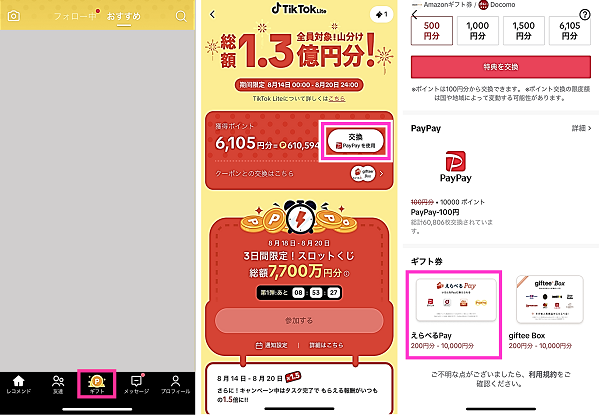
- 交換額の選択、メールアドレスと名前(カタカナ)を入力し、利用規約などの確認後【交換する】をタップします。
- 送信先と商品を確認して【確定】をタップします。
- 処理中になるので完了になるまでお待ちください。
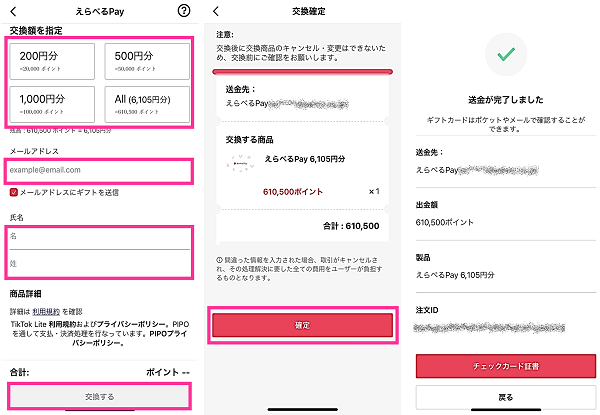
以上で、TikTok LiteのポイントをえらべるPayに交換できました。
次は、えらべるPayのポイントをPayPayポイントに交換していきます。
<えらべるPayでPayPayポイントに交換する方法>
- 【チェックカード証書】をタップします。(または、TikTokから届いたメール本文に記載されているURLをタップします)
- えらべるPayの画面が開いたら、利用規約とプライバシーポリシーを確認して、同意のチェックを入れて【ギフトをえらぶ】をタップします。
- ご希望の交換先を選択します。ここでは【PayPay】をタップします。
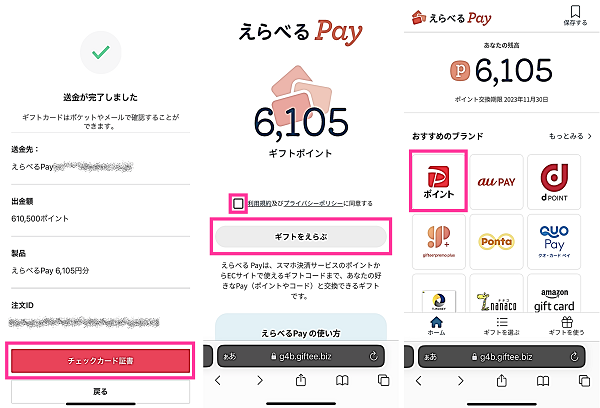
- もう一度【PayPay】をタップします。
- 有効期限などの詳細内容を確認して【ギフト交換へ進む】をタップします。
- 【全ポイントを使用する】をタップ、または交換ポイント数を入力して【ギフト交換を確定する】をタップします。
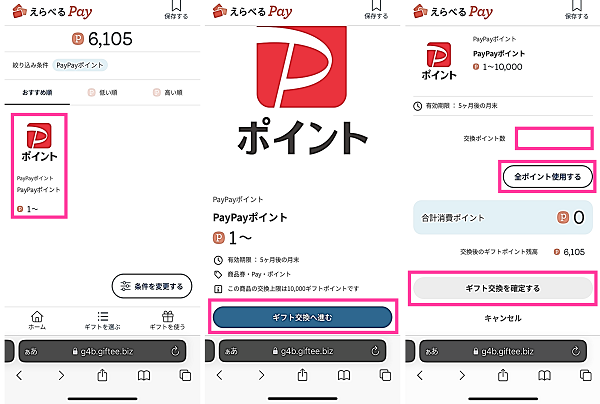
- 「ギフトの交換が完了しました」と表示されます。【PayPayポイント】をタップします。
- 【PayPayにチャージする】をタップします。
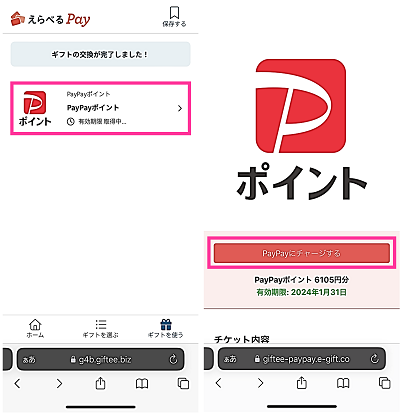
- 「PayPayで開きますか?」のダイアログが表示されるので【開く】をタップします。
- ユーザー情報の連携が必要になりますので【上記に同意して続ける】をタップします。
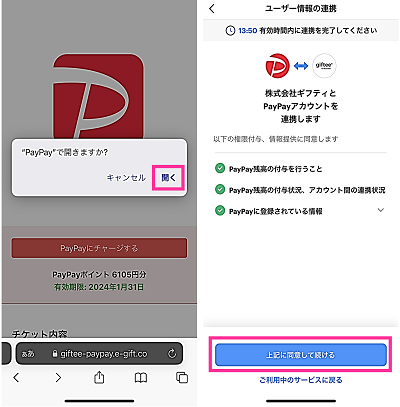
- チャージが完了しますので、PayPayアプリを開いてPayPayポイントを確認してください。
giftee Box経由でAmazonギフト券に交換する方法
TikTok Liteのポイントをgiftee Boxに交換し、Amazonギフト券に交換する方法を紹介します。
TikTok Liteから直接Amazonギフト券に交換することもできますが、その場合はAmazonアカウントを連携させる必要があります。
それが、giftee Box経由でAmazonギフト券と交換すれば、Amazonアカウントの連携なしでギフトコードを入力して、Amazonアカウントの残高にチャージできます。
ここでは、Amazonギフト券への交換からアカウントへのチャージまでの手順を説明します。
<Amazonギフト券に交換~チャージまでの簡単な流れ>
- TikTok Liteのポイントをgiftee Boxに交換する
- giftee BoxのポイントをAmazonギフト券に交換する
- Amazonギフト券をAmazonアカウントにチャージする
最初に、TikTok Liteのポイントをgiftee Boxに交換します。
<TikTok Liteのポイントをgiftee Boxに交換する方法>
- TikTok Liteアプリを開きます。
- 画面下にある【ギフト】をタップします。
- 【交換】をタップします。
- ギフトの項目にある【giftee Box】をタップします。
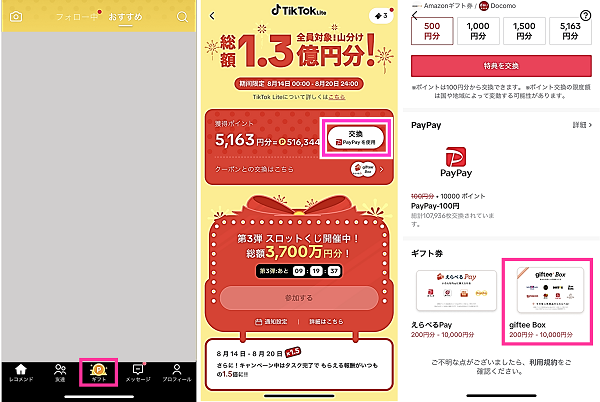
- 交換額の選択、メールアドレスと名前(カタカナ)を入力し、利用規約などの確認後【交換する】をタップします。
- 送信先と商品を確認して【確定】をタップします。
- 処理中になるので完了になるまでお待ちください。
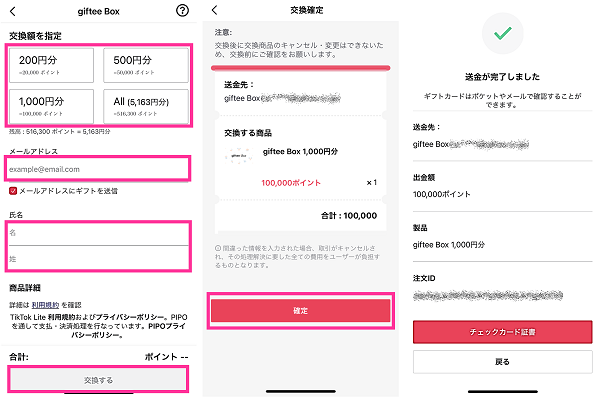
以上で、TikTok Liteのポイントをgiftee Boxに交換できました。
次は、giftee BoxのポイントをPayPayポイントに交換していきます。
<giftee BoxのポイントをAmazonギフト券に交換する方法>
- 【チェックカード証書】をタップします。(または、TikTokから届いたメール本文に記載されているURLをタップします)
- giftee Boxの画面が開いたら、利用規約とプライバシーポリシーを確認して、同意のチェックを入れて【ギフトをえらぶ】をタップします。
- 【もっとみる】をタップします。
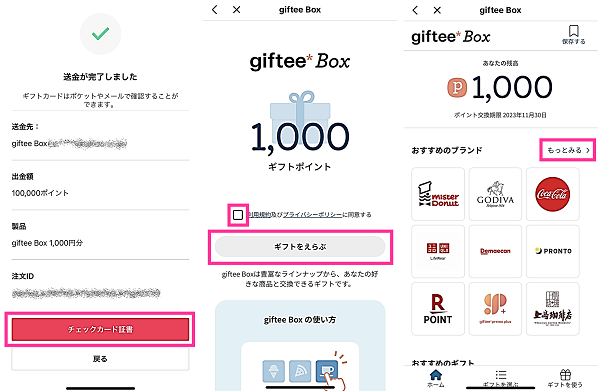
- 【Amazon.co.jp】にチェックマークを入れて、右下にある【このブランドから探す】をタップします。
- 【Amazonギフトカード】をタップします。
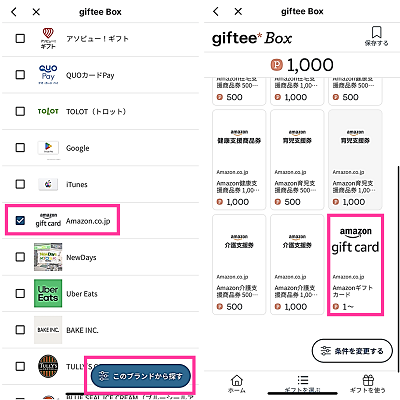
- Amazonギフトカードの詳細内容を確認して【ギフト交換へ進む】をタップします。
- 【全ポイントを使用する】をタップ、または交換ポイント数を入力して【ギフト交換を確定する】をタップします。
- 「ギフトの交換が完了しました」と表示されます。【Amazonギフトカード】をタップします。
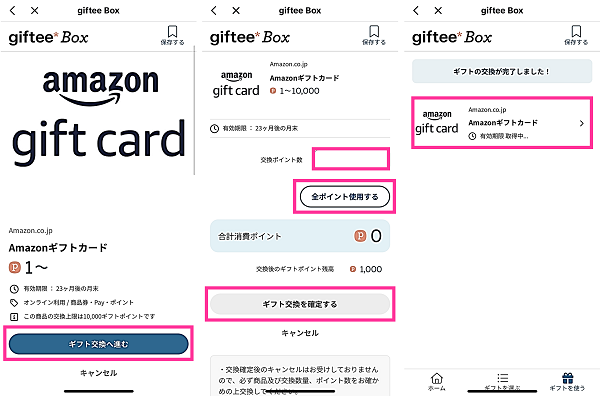
- 金額や有効期限を確認して【コードを表示する】をタップします。
- ギフトカード番号が表示されるのでコピーします。
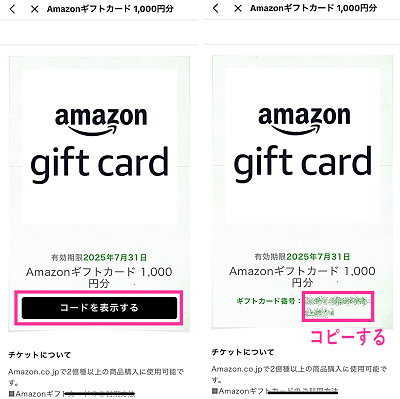
Amazonのギフトカード番号をコピーできたら、Amazonアカウントにチャージしましょう。
<Amazonアカウントにチャージする方法>
- Amazonショッピングアプリを開きます。
- 画面下にある【人型のアイコン】をタップします。
- 下の方にある【ギフトカードを登録する】をタップします。
- コピーしたギフトカード番号を貼り付けて【アカウントに登録する】をタップします。
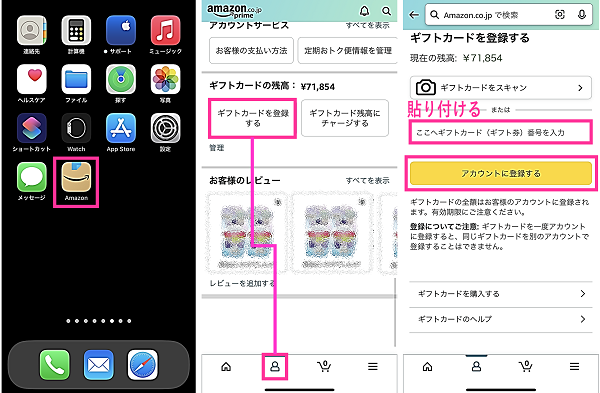
以上で完了です。
最後にAmazonアカウントにギフトカードの残高が増えているか確認しておきましょう。

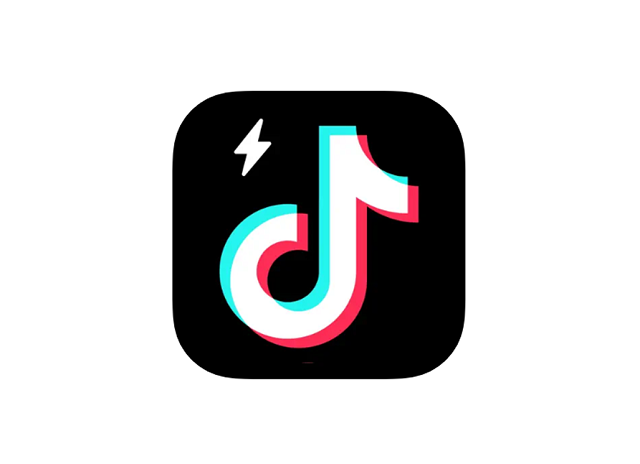

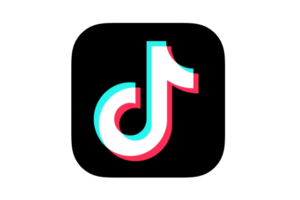
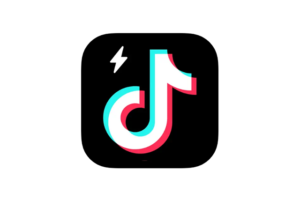
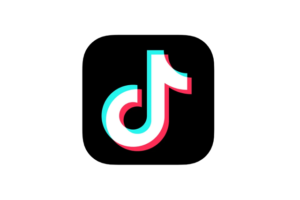
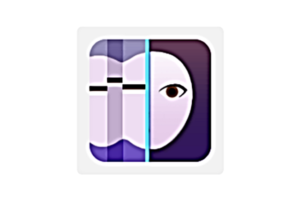
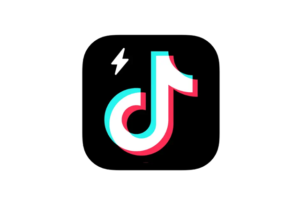
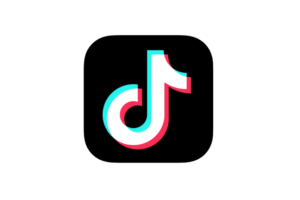
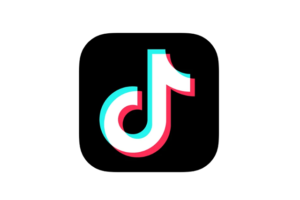





ポイント交換完了後【チェックカード証書】をタップしないで画面を消してしまった場合、えらべるPayやgiftee Boxにどこから行けますか?
TikTokから届いたメールに記載されているギフトのURLを開いてアクセスできます。
または、TikTok Liteから下記の手順で開けます。
①TikTok Liteを開きます。
②【ギフト】をタップします。
③右上にある【チケットのアイコン】をタップします。
④【その他報酬】をタップします。
⑤ギフトを選択します。
TikTok Liteのポイントはなくなることはいですか?
TikTok Liteのポイントの有効期限は、ポイント受け取り後120日となっています。※TikTok Liteのポイントの交換画面にあるFAQにて確認。2024年9月9日時点
また、TikTok Liteのポイントを交換した後は、ポイント交換先によって期限が異なるため、交換したポイントの有効期限をご確認ください。
ポイントをPayPayに交換後、これまではPayPay残高に反映されていましたが、急に0円になってしまいました。
PayPayにポイントを交換すると残高には反映されずポイントの表示だけが増えています。これはなぜでしょうか?
PayPay側で仕様が変更されたためです。
2023年10月11日までは、PayPayポイントも残高に合算して表示されていましたが、2023年10月11日以降、PayPayの残高とPayPayポイントが分かれて表示されるようになっています。
そのため、PayPayポイントに交換した場合は、PayPayポイントは増えますが、PayPay残高は増えません。
TikTok Liteのポイント15000円分(All)をPayPayに交換したのですが、PayPayには10000円分しか反映されていません。
残りの5000円分の行方はわかりますか?
TikTok Liteのポイント→えらべるPay→PayPayポイントの順に交換していると思いますので、残り5000円分はえらべるPayに残っているはずです。
まず、TikTokから届いたメール(ギフトのURLのご連絡)にあるURLをタップしてください。えらべるPayが開くので、5000ポイントが残っているか確認してみてください。
残っている場合は、残りの5000ポイントをPayPayポイントに交換できます。
楽天ポイントに交換する方法を教えてください。
下記の手順で楽天ポイントに交換できます。
①TikTok Liteを開きます。
②【ギフト】をタップします。
③獲得ポイントの右側に表示されている【交換】をタップします。
④ギフト券の項目にある【楽天ポイントのマーク】をタップします。
⑤交換したいポイント数を選んで【楽天ポイントを貯める】をタップします。
⑥楽天アカウントのユーザIDとパスワードを入力してログインします。
⑦【ポイント連携に進む】をタップします。(※楽天ポイントニュースの購読を希望しない場合はチェックを外す)
⑧利用規約を最後まで確認し【同意して連携する】をタップします。以上で連携が完了しました。
⑨交換するポイント数を選んで【交換する】をタップします。
⑩内容を確認し【確認】をタップします。
⑪処理中になったら【戻る】をタップします。
交換申請が完了してから、通常3日以内に付与されます。
※動作確認環境:iPhone 15 Pro(iOS17.2)、TikTok Lite(33.0.0)
PayPayポイントへの交換はPayPayで本人確認をしていなくても出来ますか?
私の場合はPayPayアプリで本人確認を完了しておりませんが、えらべるPayからPayPayポイントに交換できております。
※PayPayのマイページの画面に「本人確認が完了していません」と表示されている状態。
※2023年12月26日に交換。iPhone使用。